立即下载
没有对应的手机版,本软件为电脑版,电脑版软件不支持手机安装
i动画是一款功能丰富、非常实用的定格动画制作软件,支持影片管理、镜头预览、镜头图像预览、帧数音频创建等强大功能,帮助用户更快、更便捷的制作动画,就算是初学者也可以很好的使用这款软件,熟能生巧,不需要专业的技能知识,同样可以驾驭。另外,它还支持洋葱皮功能,就是可以通过移动拍摄画面里的中间滑块,来进行上一帧图像和正在拍摄图像的转换,用来监控拍摄动作的幅度,这样使得拍摄出来的动作更加流畅。该软件利用其强大的功能,对拍摄对象进行多次拍摄,最后将拍摄所得画面合成,连续播放,便成为一个简单的动画短片。小编给大家带来了i动画定格动画制作软件下载,欢迎小伙伴前来免费下载使用,可以满足你编辑动画的基本要求。

自定义设置影片的名称、尺寸大小、每秒播放帧数、声音格式及储存路径,点击创建影片
2、打开镜头
在此选择要继续拍摄或编辑的镜头,点击打开镜头
3、镜头预览
(1)开始预览 (2)跳至第一帧 (3)上一帧 (4)显示预览时间(5)显示预览帧号(6)下一帧(7)跳至最后一帧(8)结束预览
4、影片管理
选择所要操作的镜头或场景,进行删除或生成操作。在这里还可以修改每秒帧数和压缩算法,一般按默认参数
5、图像编辑
(1)画笔工具:绘制直线、曲线、方形、圆形等;
(2)文字工具:输入汉字、字母、符号等文字信息;
(3)吸管:拾取图像上的颜色信息;
(4)橡皮擦:擦去图像内容;
(5)画笔设置:设置画笔和橡皮擦的粗细、颜色等;
(6)字体设置:设置字体和字号;
(7)撤销:返回上一步操作;
(8)保存:保存所编辑的图像;
(9)放弃:放弃此次编辑。
2、打开影片:打开一部已经建立的影片。
3、影片管理:管理影片内容,最终生成影片。
4、新建镜头文件:建立一个新镜头。
5、打开镜头文件:打开一个已经建立的镜头。
6、镜头文件预览:预览当前镜头内容。
7、打开镜头设备:打开摄像头或其他镜头设备。
8、关闭镜头设备:关闭摄像头或其他镜头设备。
9、插入图像:调入电脑中想要的任意图像。
10、拍照:点击拍摄图像。
11、键盘拍照模式开关:开启可按空格键抓拍图像。
12、关闭洋葱皮功能:停止图像对比。
13、开启洋葱皮功能:开始图像对比。
14、洋葱皮功能调节:透明度调节。
15、镜头名称:显示当前镜头的名称。
16、镜头帧数:显示当前镜头的帧数。
17、镜头时间:显示当前镜头的时间长度。
18、删除图像:删除镜头图像显示栏所选位置的图像。
19、插入图像:在镜头图像显示栏所选位置插入图像。
20、图像编辑:编辑镜头图像显示栏所选位置的图像。
21、插入声音:在镜头图像显示栏所选位置插入声音。
22、删除声音:删除镜头图像显示栏所选位置的声音。
23、录制声音:进行声音录制,需要话筒。
24、镜头设备预览窗口:实时显示当前镜头拍摄图像。
25、镜头文件显示窗口:显示当前影片中的所有镜头。
26、镜头图像显示栏:显示已经拍摄的镜头图像缩略图。
27、帧数显示栏:显示镜头图像缩略图的帧号。
28、音频文件显示栏:显示音频文件名称及插入位置。
29、移动帧滑轨:移动滑轨实现查找图像。

使用教程
1、新建影片自定义设置影片的名称、尺寸大小、每秒播放帧数、声音格式及储存路径,点击创建影片
2、打开镜头
在此选择要继续拍摄或编辑的镜头,点击打开镜头
3、镜头预览
(1)开始预览 (2)跳至第一帧 (3)上一帧 (4)显示预览时间(5)显示预览帧号(6)下一帧(7)跳至最后一帧(8)结束预览
4、影片管理
选择所要操作的镜头或场景,进行删除或生成操作。在这里还可以修改每秒帧数和压缩算法,一般按默认参数
5、图像编辑
(1)画笔工具:绘制直线、曲线、方形、圆形等;
(2)文字工具:输入汉字、字母、符号等文字信息;
(3)吸管:拾取图像上的颜色信息;
(4)橡皮擦:擦去图像内容;
(5)画笔设置:设置画笔和橡皮擦的粗细、颜色等;
(6)字体设置:设置字体和字号;
(7)撤销:返回上一步操作;
(8)保存:保存所编辑的图像;
(9)放弃:放弃此次编辑。
功能特色
1、新建影片:建立一部新影片。2、打开影片:打开一部已经建立的影片。
3、影片管理:管理影片内容,最终生成影片。
4、新建镜头文件:建立一个新镜头。
5、打开镜头文件:打开一个已经建立的镜头。
6、镜头文件预览:预览当前镜头内容。
7、打开镜头设备:打开摄像头或其他镜头设备。
8、关闭镜头设备:关闭摄像头或其他镜头设备。
9、插入图像:调入电脑中想要的任意图像。
10、拍照:点击拍摄图像。
11、键盘拍照模式开关:开启可按空格键抓拍图像。
12、关闭洋葱皮功能:停止图像对比。
13、开启洋葱皮功能:开始图像对比。
14、洋葱皮功能调节:透明度调节。
15、镜头名称:显示当前镜头的名称。
16、镜头帧数:显示当前镜头的帧数。
17、镜头时间:显示当前镜头的时间长度。
18、删除图像:删除镜头图像显示栏所选位置的图像。
19、插入图像:在镜头图像显示栏所选位置插入图像。
20、图像编辑:编辑镜头图像显示栏所选位置的图像。
21、插入声音:在镜头图像显示栏所选位置插入声音。
22、删除声音:删除镜头图像显示栏所选位置的声音。
23、录制声音:进行声音录制,需要话筒。
24、镜头设备预览窗口:实时显示当前镜头拍摄图像。
25、镜头文件显示窗口:显示当前影片中的所有镜头。
26、镜头图像显示栏:显示已经拍摄的镜头图像缩略图。
27、帧数显示栏:显示镜头图像缩略图的帧号。
28、音频文件显示栏:显示音频文件名称及插入位置。
29、移动帧滑轨:移动滑轨实现查找图像。
展开全部内容








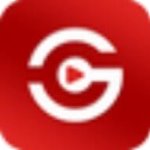



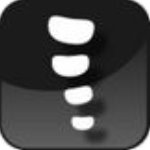






点击星星用来评分